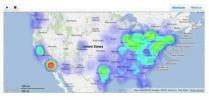Facebook (en het moederbedrijf Meta) hebben dat onlangs gedaan kondigde een aantal experimentele functies aan en updates van de manier waarop het omgaat met de sociale media-accounts en profielen van zijn gebruikers op zijn verschillende platforms. Een bijzonder interessante update is het feit dat Facebook zijn gebruikers nu toestaat om meerdere profielen aan te maken die allemaal zijn gekoppeld aan één Facebook-hoofdaccount.
Inhoud
- Kun je meerdere profielen aanmaken voor een Facebook-account?
- Een nieuw Facebook-profiel aanmaken via de desktopwebsite
- Een nieuw Facebook-profiel aanmaken via de mobiele app
- Hoe u kunt schakelen tussen verschillende Facebook-profielen
Facebook heeft gezegd dat het toestaan van gebruikers om nieuwe profielen aan te maken een manier is voor het platform om zijn gebruikers verschillende profielen te laten hebben die zijn gericht op het nastreven van verschillende interesses en hobby's. Je kunt dus een hoofdaccount hebben om contact te houden met vrienden en familie, maar dan een ander profiel dat alleen over handwerken en het maken van kunst gaat.
In de onderstaande gids bespreken we wat we kunnen verwachten als het gaat om het maken van deze nieuwe extra Facebook profielen voor uzelf, hoe u deze kunt maken en hoe u kunt schakelen tussen uw nieuwe profielen en uw hoofdaccount profiel.
Aanbevolen video's
Eenvoudig
10 minuten
PC of mobiel apparaat
Webbrowser of de mobiele Facebook-app
Facebook account
Kun je meerdere profielen aanmaken voor een Facebook-account?
Ja, je kunt meerdere profielen aanmaken voor een Facebook-account. Facebook begon eerder dit jaar met het testen van deze nieuwe functie, en de functionaliteit is momenteel live op de desktopwebsite en in de mobiele app. Dit is wat je kunt verwachten:
- Met Facebook kunt u maximaal vier andere profielen maken die aan uw hoofdaccount op Facebook zijn gekoppeld. Dit betekent dat u in totaal maximaal vijf Facebook-profielen kunt hebben: één profiel voor uw hoofdaccount en maximaal vier aanvullende Facebook-profielen.
- Met de login die u gebruikt om in te loggen op uw hoofdaccount, logt u in op uw aanvullende profielen. Nadat u zich heeft aangemeld bij uw hoofdaccount, kunt u van daaruit indien nodig naar uw andere profielen overschakelen.
- Elk extra profiel heeft een eigen weergavenaam en gebruikersnaam. U kiest deze namen en ze hoeven niet overeen te komen met uw echte naam. Maar ze kunnen de regels van Facebook niet overtreden. En je mag geen dingen doen als: je voordoen als andere mensen of merken, een verkeerde voorstelling van zaken geven, of een gebruikersnaam hebben die "bestaat uitsluitend uit generieke termen of locaties."
- Deze hulpprofielen kunnen ook hun eigen feeds, vriendenlijsten hebben en de mogelijkheid om pagina's en groepen te volgen.
- Met deze profielen kunt u vrienden toevoegen en voor elk profiel privacy-instellingen instellen.
Een nieuw Facebook-profiel aanmaken via de desktopwebsite
Hier is het punt: volgens Facebook's officiële Helpcentrum-gids over deze kwestie, kun je alleen extra Facebook-profielen maken via de
Dus als de functie voor u beschikbaar is op de desktopwebsite en u liever daar uw profielen aanmaakt, volgt u de onderstaande instructies om dit te doen:
Stap 1: Open uw webbrowser en ga naar Facebook.com. Log in op uw hoofdaccount als u dat nog niet heeft gedaan.

Stap 2: Selecteer je Profielfoto pictogram in de rechterbovenhoek. Kies uit het menu dat verschijnt Bekijk alle profielen.

Verwant
- Hoe u uw Instagram-account kunt deactiveren (of verwijderen)
- Meta heeft mij al geverifieerd om verkiezingen te beïnvloeden – dus waarom moet ik betalen voor een vinkje?
- Hoe je een Short op YouTube plaatst
Stap 3: Op de Kies een profiel menu dat verschijnt, kies Nieuw profiel maken. Zodra u dat doet, ziet u waarschijnlijk een welkomstscherm waarin u kennismaakt met het concept van het maken van nieuwe, aanvullende profielen. Selecteer op dit scherm Begin.

Stap 4: Aan de rechterkant van het profielaanmaakscherm en onder 'Waar wil je aan voldoen?' header, er is een formulier dat u kunt invullen om uw nieuwe profiel aan te maken.
In de Profielnaam tekstvak, voert u eerst de gewenste profielnaam in. De Gebruikersnaam Het onderstaande tekstvak genereert automatisch een unieke gebruikersnaam op basis van wat u hebt ingevoerd voor de profielnaam. U kunt gewoon de automatisch gegenereerde gebruikersnaam gebruiken of uw eigen gebruikersnaam maken.
Terwijl u door het formulier scrolt, ziet u optionele secties voor het toevoegen van een omslagfoto of profielfoto. Selecteer Voeg foto toe om indien gewenst foto's naar deze secties te uploaden.

Stap 5: Als u klaar bent met het invullen van het formulier, selecteert u Doorgaan. Bekijk de informatie over het maken van profielen op de Belangrijke profielinformatie scherm. Selecteer vervolgens Maak een profiel aan.
Stap 6: Zodra uw nieuwe profiel is aangemaakt, wordt u naar het Facebook-profiel van uw nieuwe profiel geleid pagina, waarna u een reeks begeleide stappen te zien krijgt voor het voltooien van de installatie van uw profiel. Deze stappen omvatten het toevoegen van profielfoto's en deelname
En dat is het. Je hebt zojuist een nieuw Facebook-profiel aangemaakt via de desktopwebsite.
Stap 7: Opmerking: als u van plan bent meer Facebook-profielen te maken met behulp van de bovenstaande stappen, houd er dan rekening mee
Een nieuw Facebook-profiel aanmaken via de mobiele app
Hoewel de desktopwebsitemethode mogelijk niet voor iedereen beschikbaar is, zou je via de mobiele app nieuwe Facebook-profielen moeten kunnen maken. Hier ziet u hoe u toegang krijgt tot de mogelijkheid om extra
Stap 1: Open de Facebook-app op uw mobiele apparaat en log in op uw account als u dat nog niet heeft gedaan.
Stap 2: Selecteer de Drieregelig menu icoon. (Op Android, dit pictogram kan worden weergegeven in combinatie met uw profielfoto.)

Stap 3: Dichtbij de top van de Menu scherm, zou u een knop moeten zien die de naam en foto van uw hoofdaccount weergeeft. Die knop bevat een Pijl naar beneden icoon; selecteer dit pictogram. (iOS-gebruikers zien mogelijk een Plusteken pictogram naast hun naam.)

Stap 4: Van de Uw profielen en pagina's menu dat verschijnt, kies Nieuw profiel maken.
Vanaf daar kunt u gewoon de aanwijzingen op het scherm volgen om een nieuw Facebook-profiel te maken.
Opmerking: als u van plan bent meer dan één extra Facebook-profiel aan te maken, houd daar dan rekening mee

Hoe u kunt schakelen tussen verschillende Facebook-profielen
Nadat u een extra Facebook-profiel heeft aangemaakt, vraagt u zich waarschijnlijk af hoe u kunt schakelen tussen het profiel van uw hoofdaccount en uw nieuwe hulpprofielen. Hier leest u hoe u dit doet:
(We hebben de instructies voor zowel desktopweb als de mobiele app opgenomen in de onderstaande stappen.)
Stap 1:Via de desktopwebsite: Ga naar Facebook.com en selecteer vervolgens uw Profielfoto pictogram in de rechterbovenhoek. Vervolgens kunt u in het menu dat verschijnt een keuze maken Bekijk alle profielen om een volledige lijst van uw te zien
Als je kiest Bekijk alle profielen, hoeft u alleen maar het profiel te selecteren waarnaar u wilt overschakelen, waarna het automatisch overschakelt.
Als u voor de laatste optie kiest, wordt u automatisch overgeschakeld naar het profiel dat in het midden van het omringende pijlpictogram staat.

Stap 2:Via de mobiele app: Open de Facebook-app op uw mobiele apparaat en selecteer de Drieregelig menu -pictogram (Android-gebruikers kunnen dit pictogram zien in combinatie met hun profielfoto). Kies vervolgens in het gedeelte waar uw naam wordt vermeld de Pijl naar beneden icoon. (iOS-gebruikers zien mogelijk een Plusteken pictogram.)
Er zou een menu met uw profielen en pagina's moeten verschijnen. Selecteer in dit menu het profiel waarnaar u wilt overschakelen.

Aanbevelingen van de redactie
- Hoe u uw Facebook-feed kunt instellen om de meest recente berichten weer te geven
- Hoe u uw deel van de schikking van $ 750 miljoen van Facebook kunt krijgen
- Hoe mensen op Snapchat te blokkeren
- Wat betekent het slotje op Snapchat?
- Hoe de stemwisselaar van TikTok te gebruiken
Upgrade uw levensstijlMet Digital Trends kunnen lezers de snelle technische wereld in de gaten houden met het laatste nieuws, leuke productrecensies, inzichtelijke redactionele artikelen en unieke sneak peeks.